今回の記事では、オンラインでMTSをMP4に変換できるオンラインサイトを3つ紹介します。また、大容量のファイルを変換したい場合は、本文の後半で紹介するMTS MP4変換ソフトを使ってください。
公式サイト:https://convertio.co/ja/mts-mp4/
ConvertioはMTS、MP4など300以上のフォーマットに対応する変換オンラインサイトです。パソコンから動画を追加するほか、Google ドライブやDropboxなどのクラウドストレージからのインポートも可能です。サイトにアップロードできるファイルは最大100 MBまでです。
MTS MP4変換サイト「Convertio」の使い方:
1.Convertioサイトにアクセスし、「+ファイルを選ぶ」をクリックして、MTSファイルをサイトに追加します。
2.出力形式(MP4)を確認したら、「変換」をクリックして、MTSをMP4に変換します。
3.「ダウンロード」をクリックして、MP4ファイルをダウンロードします。


公式サイト:https://www.media.io/jp/convert/mts-to-mp4.html
Media.ioは、動画・音楽の変換、圧縮、編集などが行えるオンラインサイトです。Google Chrome、Safari、Firefox、スマートフォンブラウザなどで利用可能です。サイトの使い方がシンプルで、初心者でも簡単にMTSをMP4に変換できます。
MTS MP4変換サイト「Media」の使い方:
1.https://www.media.io/jp/convert/mts-to-mp4.htmlにアクセスします。
2.「ファイルを選択」をクリックして、MP4に変換したい動画をインポートします。
3.出力形式をMP4に設定したら、「変換」アイコンをクリックします。
4.「ダウンロード」をクリックして、変換されたMP4ファイルを保存します。


公式サイト:https://anyconv.com/ja/mts-to-mp4-konbata/
AnyconvはMTS、MP4などの動画ファイルを変換するほか、音楽、ドキュメント、画像などのファイルの形式を変換することもサポートします。動画の変換手順が簡単ですが、100 MB以内のファイルしか変換できません。
MTS MP4変換サイト「Anyconv」の使い方:
1.Anyconvサイトを開きます。MTSファイルをサイトにドラッグ&ドロップします。
2.出力形式をMP4に指定し、「変換」をクリックしてMTSをMP4に変換します。
3.変換完了後、「ダウンロードする」ボタンを押して、MP4動画をダウンロードします。


公式サイト:https://www.freeconvert.com/ja/mts-to-mp4
FreeConvertは大容量のファイルを変換できるサイトです。MTSファイルをMP4に変換しながら、動画のフレームレート、音量を調整することも可能です。
MTS MP4変換サイト「FreeConvert」の使い方:
1.https://www.freeconvert.com/ja/mts-to-mp4にアクセスします。
2.「ファイルを選択」をクリックして、MTSをサイトに読み込みます。
3.「出力」リストから「MP4」形式を選択したら、「変換」をクリックします。
4.「ダウンロード」をクリックして、MTSをMP4に変換します。
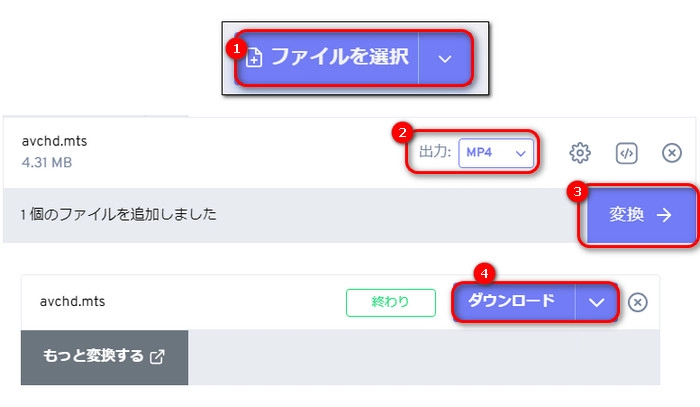

WonderFox HD Video Converter Factory Proは、Windows向けの動画・音楽変換ソフトです。500以上の出力プロファイルがプリセットされ、気軽に複数のMTSファイルをMP4に一括変換することができます。ファイル形式を変換しながら、動画をカット・クロップ・回転、結合…したり、動画のビットレート、解像度、音量などを変更したりすることも可能です。さらに、GIF作成、動画ダウンロード、録画などの機能も備えています。
WonderFox HD Video Converter Factory Proを起動し、「変換」画面を開きます。
「+ファイル追加」をクリックして、MTSファイルをソフトにロードします。


右側にある形式アイコンをクリックして、出力形式リストを開きます。
「動画」カテゴリに移動し、「MP4」形式を選択します。必要に応じて、AVI、MKV、MPG、MOVなどを出力形式として設定することもできます。


画面下部にある逆三角形をクリックして、動画の保存先を指定します。
最後、「変換」をクリックして、MTSファイルをMP4に変換します。


WonderFox HD Video Converter Factory Proを無料ダウンロード>>>WonderFox HD Video Converter Factory Proを無料ダウンロード>>>
以上は今回紹介したいMTS MP4変換オンラインサイトでした。この記事はお役に立てれば幸いです。
利用規約 | プライバシーポリシー | ライセンスポリシー | Copyright © 2009-2025 WonderFox Soft, Inc. All Rights Reserved.